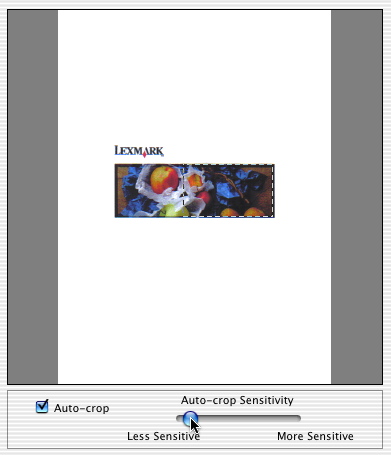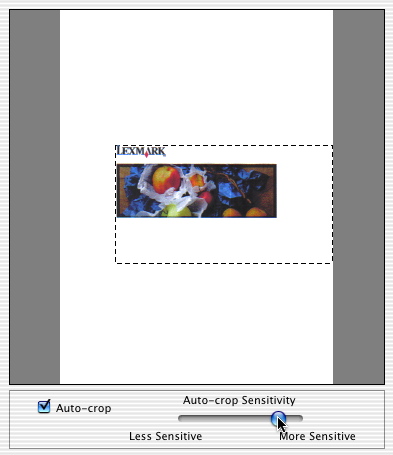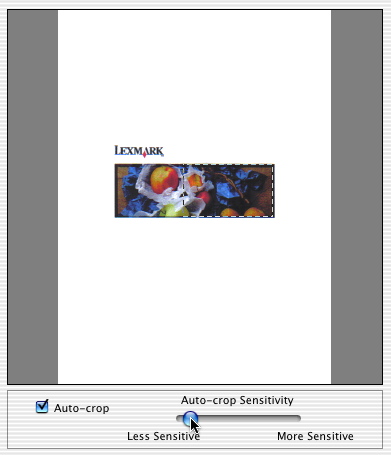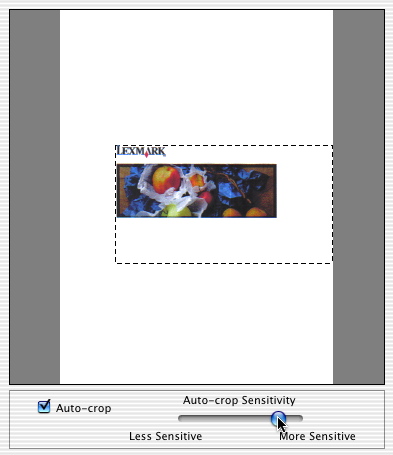Beskæring af fotos
Brug beskæringsfunktionen til at scanne eller kopiere en del af fotoet. Du kan også udvide beskæringsområdet, så det bliver større end målene på fotoet.
Følg disse trin for automatisk at angive beskæringsområdet:
- Læg originalerne på scannerens glasplade.
- Åbn Lexmark 2200 Series Center.
- Klik på knappen Vis udskrift.... Dialogboksen Scan vises. Hvis du vil kopiere et foto i stedet for en scanning, skal du først klikke på fanen Kopier for at få vist dialogboksen Kopier og derefter klikke på knappen Vis udskrift....
- Vælg Automatisk beskæring. Der vises en rektangulær punkteret linje rundt om billedet. Kun det område, som er bundet af den punkterede linje, bliver scannet eller kopieret.
- Juster skyderen for automatisk beskæringsfølsomhed efter behov.
- Skub skyderen hen mod Mindre følsom for at angive, at den automatiske beskæring kun skal vælge de mørkere toner og nuancer i billedet. Det er kun den mørke del af billedet, der er bundet af beskæringsområdet. Skub skyderen længere mod venstre for kun at registrere de mørkeste farvetoner og -nuancer.
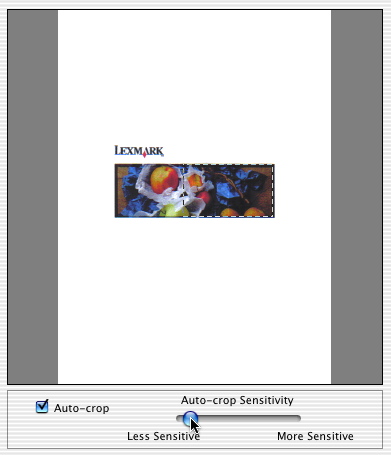
- Skub skyderen hen mod Mere følsom for at angive, at den automatiske beskæring skal registrere selv de lyse toner og nuancer. En del af den hvide farvebaggrund rundt om billedet er bundet af beskæringsområdet. Skub skyderen længere mod højre for at vælge mere af den hvide farvebaggrund rundt om billedet.
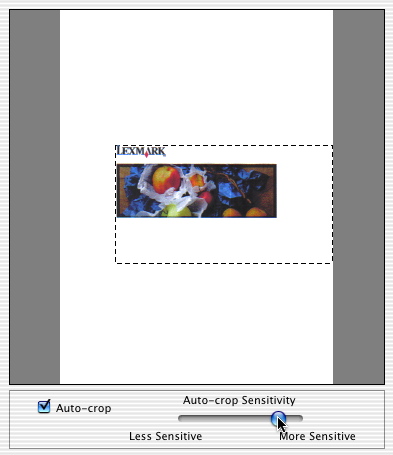
- Klik på Scan, hvis du er i dialogboksen Scan, eller på Kopier, hvis du er i dialogboksen Kopier.
Følg disse trin for manuelt at angive beskæringsområdet:
- Læg originalerne på scannerens glasplade.
- Åbn Lexmark 2200 Series Center.
- Klik på knappen Vis udskrift.... Dialogboksen Scan vises. Hvis du vil kopiere et foto i stedet for en scanning, skal du først klikke på fanen Kopier for at få vist dialogboksen Kopier og derefter klikke på knappen Vis udskrift....
- Klik i Vis udskrift-området for at slå den automatiske beskæringsfunktion fra.
- Klik på og træk i et beskæringsområde for at vælge den del af fotoet, som du vil scanne eller kopiere. Kun det område, som er bundet af den punkterede linje, bliver scannet eller kopieret. Træk i de punkterede linjer for at udvide eller reducere beskæringsområdet. Du kan også bruge skyderen til at udvide eller reducere beskæringsområdet. Hvis de punkterede linjer forsvinder, angives beskæringsområdet uden for det scannede billedes størrelse. Når fotoet udskrives eller kopieres, vises der hvide rammer rundt om det, hvis du udvider beskæringsområdet ud over målene på fotoet. Kontroller visningen af højde og bredde samt oplysningerne om filstørrelser nederst i visningsområdet, som kan være en hjælp til dig, når du beskærer dine fotos. Når du justerer skyderen til automatisk beskæring, afspejles det scannede billedes højde, bredde og filstørrelse tilsvarende.
|
Bemærk! | Visningen af højde, bredde og filstørrelse er kun tilgængelig i dialogboksen Scan. |
- Klik på Scan, hvis du er i dialogboksen Scan, eller på Kopier, hvis du er i dialogboksen Kopier.
Relaterede emner
Forstørrelse eller formindskelse af et billede